如何在Windows系统中导出和备份驱动程序
作为一名Windows运维小编,我们经常会需要备份和导出系统中的驱动程序。这篇文章将介绍在Windows系统中如何导出和备份驱动程序。
导出驱动程序
导出驱动程序也就是将系统中的驱动程序备份到指定的目录下。以下是导出驱动程序的步骤:
打开设备管理器,方法是按下Windows键+X,然后选择设备管理器。
在设备管理器中选择需要备份的设备的驱动程序,右键点击,选择“属性”。
在弹出的设备属性窗口中选择“驱动程序”,然后点击“驱动程序详情”。
在弹出的窗口中点击“驱动程序文件”按钮。
在弹出的窗口中可以看到驱动程序文件的位置,右击文件并选择“复制”。
打开需要备份到的目录,右击选择“粘贴”即可备份成功。
备份驱动程序
备份驱动程序是将系统中的驱动程序打包备份,以防止系统出现故障或需要重新安装系统时需要使用。以下是备份驱动程序的步骤:
下载并安装第三方备份驱动程序的工具,例如“Double Driver”。
打开备份工具,选择“备份”选项卡,然后点击“扫描现有的驱动程序”按钮。
等待扫描完成后,选择需要备份的驱动程序,点击“备份驱动程序”按钮。
选择备份保存的目录和文件名,然后点击保存。
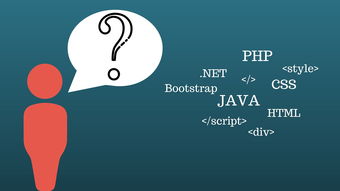
备份完成后,我们可以在指定的目录下找到备份的驱动程序文件。需要注意的是,备份只是备份当前系统中已安装的驱动程序,如果系统更新、升级或更换硬件后需要备份驱动程序,需要重新进行备份。
总结
通过以上步骤,我们可以轻松地在Windows系统中导出和备份驱动程序,以保障系统的稳定性和恢复能力。





还没有评论,来说两句吧...